Контакты, сообщения, фотографии, важные рабочие файлы — потеря данных можете стать поводом для беспокойства, даже если вы просто думаете, что телефон пропал. Только что он был у вас в руках, а теперь его нигде нет!
Если вы храните данные со своих устройств в аккаунте Dropbox, впоследствии это поможет минимизировать последствия кражи. Но сразу после обнаружения пропажи необходимо принять меры.
Что делать после обнаружения пропажи
Итак, вы проверили карманы и сумку, огляделись вокруг себя, ничего не нашли, и в душе появляется неприятный холодок... Следуйте приведенным ниже 9 инструкциям.
1. Убедитесь, что телефон потерян или украден
Если вы не можете найти свой телефон, это не обязательно означает, что его украли. Возможно, он просто где-то лежит. Проверьте наиболее вероятные места, например машину или офис: возможно, вы забыли телефон там.
2. Воспользуйтесь функцией отслеживания
Для телефонов Android можно использовать сервис «Найти устройство», а для телефонов Apple — функцию «Локатор». Надеемся, поиск окажется удачным. В противном случае перейдите к следующему шагу.
3. Заблокируйте устройство дистанционно
Если отслеживание покажет, что телефон находится в доме вашей тети, к которой вы заходили на чай, — отлично. В противном случае заблокируйте устройство. Если на телефоне установлено приложение для отслеживания или защиты данных, воспользуйтесь им.
4. Поменяйте пароли
Теперь поменяйте пароли, чтобы защитить учетные данные. Используйте другое устройство, чтобы установить новые пароли для электронной почты, соцсетей, банковских сервисов и других учетных записей, которыми вы пользовались с помощью телефона.
5. Удалите данные с устройства
Пользователи Dropbox могут уничтожить все данные с помощью функции удаленного стирания. Большинство смартфонов имеют аналогичную функцию. Если ваш телефон украли и вам удалось войти в свои учетные записи с помощью другого устройства, обязательно удалите данные!
6. Восстановите данные на новом устройстве
Если вы приобрели новое устройство (или у вас был запасной телефон), настало время восстановить данные из резервной копии. Если вы не пользуетесь функцией автоматического резервного копирования, данные могут оказаться немного устаревшими.
7. Отслеживайте подозрительные действия в своих аккаунтах
После восстановления данных из резервной копии вам может показаться, что уже все в порядке, и волноваться не о чем. Тем не менее после входа в приложения на новом телефоне обязательно проверьте, нет ли в учетных записях изменений, попыток входа или действий, которые вы не совершали.
8. Свяжитесь с мобильным оператором
Вы можете сделать это сразу же после того, как обнаружите пропажу устройства. Мобильный оператор не поможет вернуть устройство, но может заблокировать вашу SIM-карту, чтобы им никто не воспользовался.
9. Подайте заявление в полицию
Это тоже можно сделать сразу, особенно в случае кражи. Вряд ли полиция найдет ваш телефон, с другой стороны: вдруг повезет? К тому же так положено делать по закону. Копия заявления также понадобится, если вы решите обратиться в страховую службу.
Советы по безопасности для пользователей смартфонов
Утеря или кража телефона — это серьезная неприятность. Но ущерб будет гораздо больше, если злоумышленники похитят ваши учетные данные, причем необязательно вместе с телефоном.
Ниже приведены рекомендации, которые помогут вам уберечься от кражи устройства и хранящихся на нем данных. Воспользуйтесь этими советами, чтобы защитить себя при наихудшем развитии событий.
- Установите надежный код или пароль.
- Включите идентификацию по биометрическим данным, например идентификацию лица на iPhone или распознавание лица на Android.
- Регулярно устанавливайте обновления для приложений и прошивки.
- Запретите отображение уведомлений на экране блокировки, чтобы исключить показ личной информации и сообщений.
- Старайтесь загружать приложения только из магазинов приложений Apple или Google.
- Предоставляйте приложениям разрешения на пользование камерой или микрофоном только в случае необходимости.
- Не пользуйтесь общедоступными сетями Wi-Fi.
- При возможности включите двухэтапную проверку.
- Не реагируйте на фишинговые сообщения и требования выкупа — особенно в случае кражи устройства.
- Используйте современные средства безопасности, такие как в Dropbox, чтобы защитить данные, хранящиеся на устройстве.
- Регулярно создавайте резервные копии файлов с помощью Dropbox Backup.
- Обязательно включите функцию обнаружения устройства.
Используете пароль вроде «12345» или «qwerty»? В таком случае узнайте, как проверить и улучшить надежность пароля для защиты учетной записи. Если вы используете сложные пароли, все равно рекомендуем ознакомиться с этими рекомендациями.
Используйте Dropbox для защиты файлов на телефоне
Невозможно сделать резервную копию данных, хранящихся на телефоне, с такой же легкостью, как на компьютере или внешнем жестком диске. Однако их можно сохранить в аккаунте Dropbox с помощью мобильного приложения. Чтобы загрузить файлы с мобильного устройства, выполните следующие действия:
- Скачайте мобильное приложение Dropbox в App Store или Google Play и откройте его.
- Откройте папку Dropbox, в которую следует сохранить файлы.
- Нажмите «+» (знак плюса) внизу экрана.
- На iPhone нажмите Создать или загрузить файл. На устройстве Android нажмите Загрузить файл.
- Нажмите Загрузить файл на iPhone или Загрузить на устройстве Android.
Все данные с телефона, сохраненные в Dropbox, автоматически синхронизируются со всеми вашими устройствами.
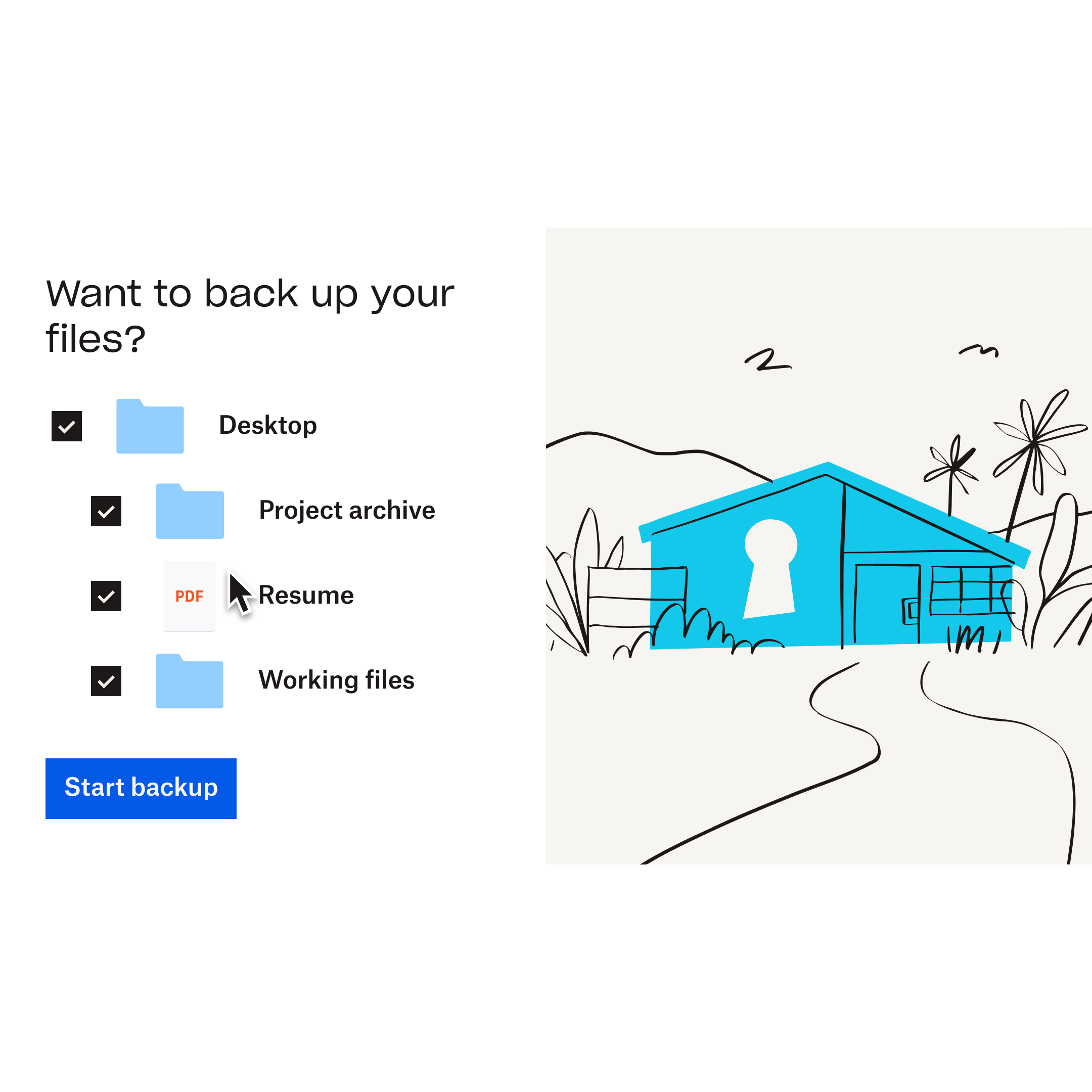
Для смартфонов разработано множество решений резервного копирования. У всех производителей они разные. К примеру, см. наше руководство для пользователей iPhone «Как сделать резервное копирование данных iPhone на Mac».
Dropbox помогает защитить все ваши файлы, на каком бы устройстве они ни находились. Чтобы узнать, какие меры следует принять в случае кражи компьютера, см. статью «Что делать, если у вас украли ноутбук».
Утеря или кража телефона: часто задаваемые вопросы
Если вы потеряли или боитесь потерять телефон, вас наверняка интересуют приведенные далее вопросы.
- Стоит ли заявлять о краже телефона? Да, особенно если вы отследили его с помощью приложения для обнаружения устройства. Полиция внесет телефон в черный список, а эта информация может пригодиться компаниям-эмитентам кредитных карт.
- Какова вероятность, что мне удастся вернуть украденный телефон? Весьма низкая. По данным Федеральной комиссии по связи США, каждый десятый американец становится жертвой кражи и в 68 % случаев телефон не удается вернуть.
- Лучше заявить о потере или краже телефона? Если ваш телефон украли, следует заявить о краже. Если вы потеряли телефон, не следует заявлять, что его украли. Это будет считаться мошенничеством.
Если вы считаете, что ваш телефон украден, и видите его в приложении для отслеживания, не пытайтесь вернуть его самостоятельно.
Храните ваши данные в безопасности с Dropbox
Кражи и утери телефонов происходят нередко. Следуйте приведенным выше указаниям и используйте наши советы, чтобы максимально обезопасить себя.
Если худшее все-таки произойдет, не переживайте. Используйте аккаунт Dropbox для хранения данных с телефона, планшета или компьютера, чтобы минимизировать проблемы.
